有时候代码中处理的变量多了,看起代码来就比较的费劲,有时想看一个变量都在哪里用到了,还要一个一个的去仔细分辨。
一、VS2012本身就提供了选中提示功能
但是本身带的这个选中提示功能颜色比较浅,不过这是在浅色主题中,如果是在深色主题中就比较明显了。
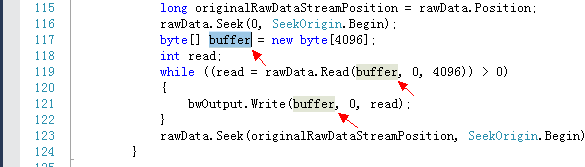
浅色主题的提示效果
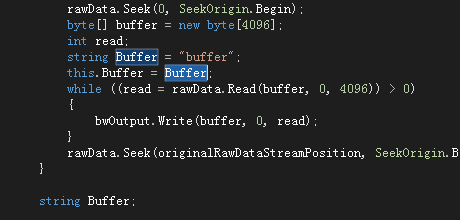
深色主题的提示效果
虽然可能提示的不是太明显,但是配合VS的智能感知,提示结果是非常准确的。而且其实这个高亮颜色是可以更改的:
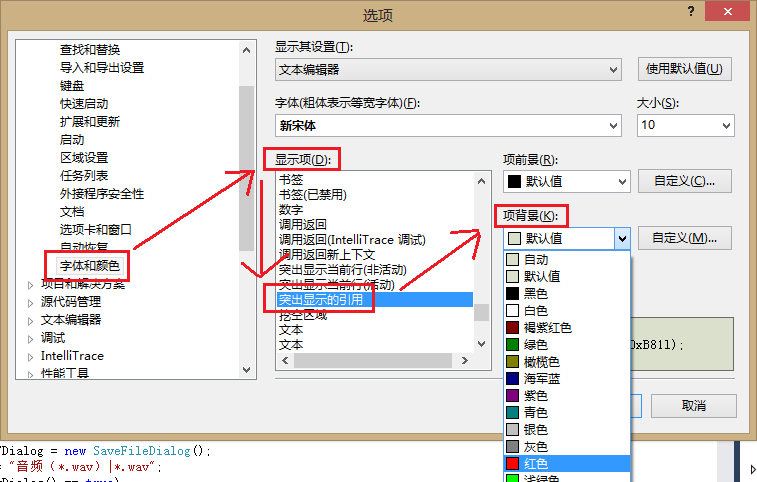
在“工具-选项”中设置颜色
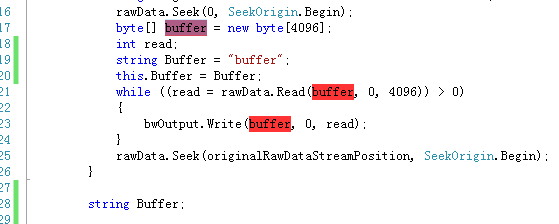
改变后的效果
二、使用VS2012中的查找功能查找相同文字
选中要查找的文字后,直接按Ctrl+F即可立即查找当前选中的文字,但是这里的查找就是纯粹的字符串匹配了,不会像上面一样将不同的变量分开。
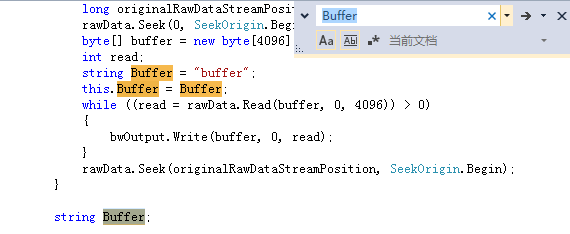
浅色主题
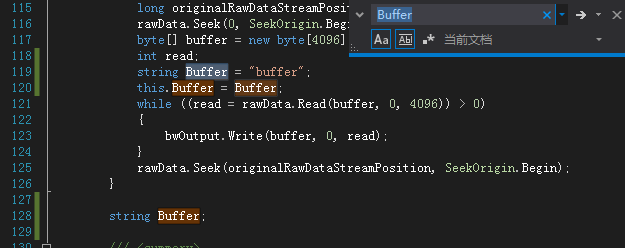
深色主题
这个方法在浅色主题中比较明显,深色反而不是太明显。
三、使用插件 - Highlight all occurrences of selected word
在“工具-扩展和更新”中联机搜索:Highlight all occurrences of selected word,貌似还是微软自己出的。
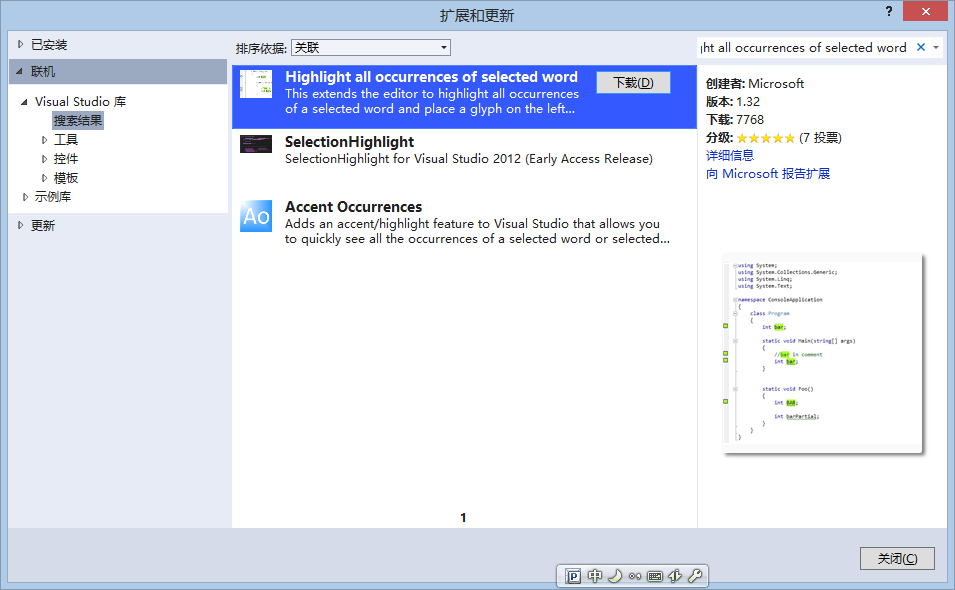
这个插件在浅色主题中的显示效果很好,主要是可以在左侧标记出含有内容的行。不过深色显示效果可能稍差,但是最大的缺点是不能向VS自带的智能感知一样准确的查找,和查找功能倒是差不多,不过也许更次,这个插件也会将所有相同的字词查找出来,并且不分大小写。。。
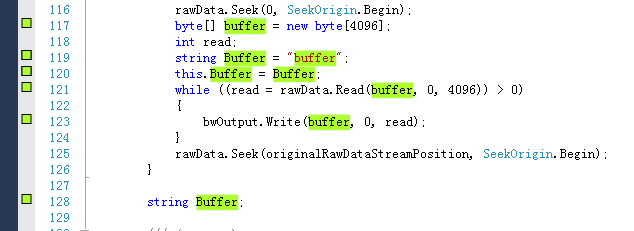
浅色显示
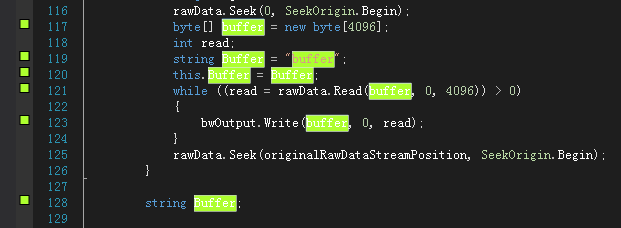
深色显示
小结
从别的地方看到使用最后的那个插件,本来以为会比较好用,没想到不区分大小写,感觉还是第一种结合第二种比较好一些,插件这个虽然很爽但是也太暴力了。。。